Como recuperar o acesso ao disco rígido, corrigir o erro de não conseguir abrir o disco rígido

Neste artigo, mostraremos como recuperar o acesso ao seu disco rígido em caso de falha. Vamos acompanhar!
Com cada geração que passa, os modos de comunicação evoluíram de telefones fixos e chamadas de telefones celulares para aplicativos de mensagens de texto. No 21 st século, resultou no nascimento de emojis. Essas lindas imagens digitais são excelentes para transmitir suas emoções por meio de smartphones, mas seu uso em computadores ainda é um pouco complicado. Se você quiser trazer essa experiência divertida de emojis para sua área de trabalho, aqui está um guia sobre como usar Emojis no Windows 10.
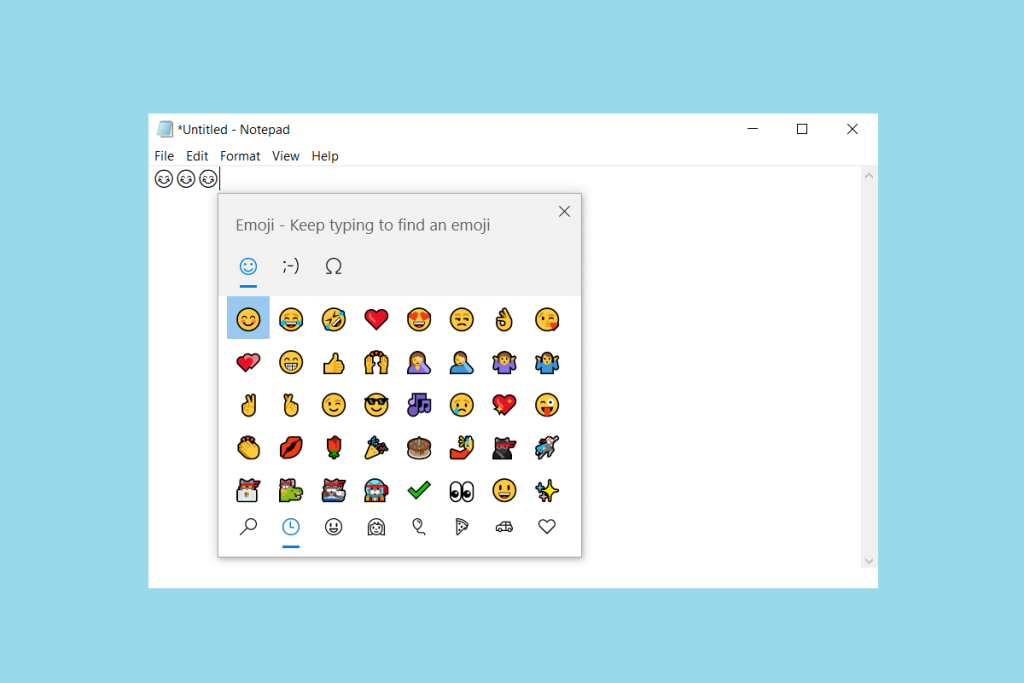
Conteúdo
Emojis são principalmente associados a smartphones. A natureza informal e pouco profissional dos emojis fez com que as pessoas acreditassem que eles entrariam em conflito com o domínio profissional dos computadores. Mas, com a mudança dos tempos, esses minúsculos desenhos eletrônicos surgiram em todas as suas conversas, pessoais e profissionais. Felizmente, a Microsoft concordou com a mesma ideia e se ofereceu para fornecer emojis em desktops e laptops Windows. Portanto, vamos agora discutir o atalho de emoji do Windows.
1. Abra o Bloco de notas ou qualquer editor baseado em texto no Windows 10.
2. Agora pressione a tecla Windows +. (ponto final) no teclado físico.
3. O teclado emoji aparecerá na tela.
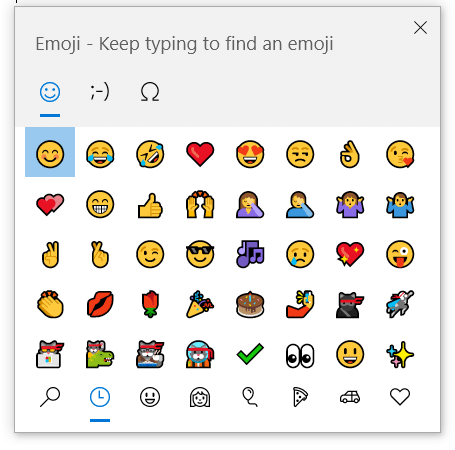
O teclado físico do PC não é a única maneira de digitar na área de trabalho do Windows. O recurso de facilidade de acesso do Windows permite que você use um teclado virtual / na tela se o teclado manual for danificado. Além disso, os usuários dos sistemas Windows 8 e Windows 10 têm a opção de acessar um teclado virtual usando os controles de toque ou o mouse para digitar o texto desejado. Veja como usar Emojis no PC com Windows 10 usando o atalho de emoji do Windows, viz Touch Keyboard:
1. Clique com o botão direito em qualquer lugar na barra de tarefas e clique no botão Mostrar teclado de toque , conforme ilustrado abaixo.
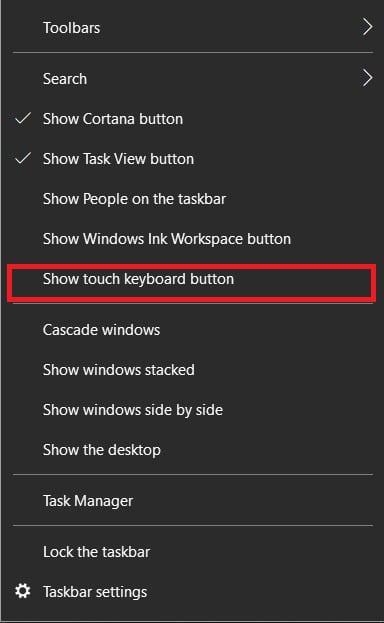
2. Clique no ícone do teclado na barra de tarefas para ativar o teclado na tela.

3. Um teclado virtual aparecerá na tela. Aqui, clique no emoji do rosto sorridente para abrir a lista de todos os emojis.
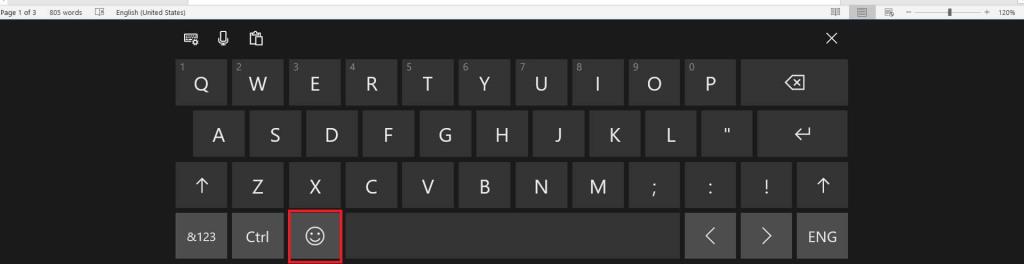
4. Selecione uma categoria de emojis na camada inferior do teclado. Nas várias categorias, clique no emoji de sua escolha.
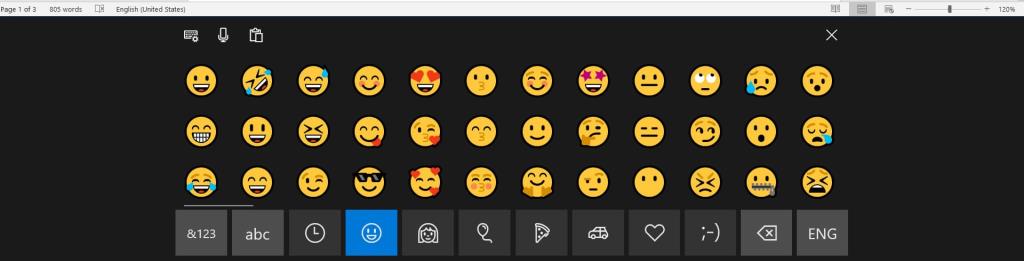
Leia também: Como habilitar ou desabilitar o painel de emojis no Windows 10
Para um usuário médio, a maioria das mensagens de texto e digitação é feita por meio de vários aplicativos na Internet. Se a sua escolha preferida de navegador da web é o Google Chrome, então você está com sorte. Existem vários plug-ins disponíveis em navegadores da web que são criados com o objetivo específico de adicionar emojis ao seu texto. Além disso, embora o plug-in seja limitado apenas ao Chrome, seus benefícios podem ser utilizados em todo o sistema. Veja como usar emojis em desktops / laptops Windows 10 com a ajuda dos plug-ins do Google Chrome:
1. Baixe o Emoji Keyboard: Emojis for Chrome no navegador Google Chrome . Clique em Adicionar ao Chrome para adicioná-lo como um plug-in no Chrome.

2. Assim que o plug-in for instalado, um ícone de peça de quebra - cabeça representando as extensões aparecerá no canto superior direito da janela do navegador.
Nota: Todos os plug-ins instalados ficarão visíveis clicando em Gerenciar extensões . Você pode desativar ou remover extensões de acordo com suas necessidades.

3. Abra o Emoji Keyboard clicando nele. A seguinte tela aparecerá.
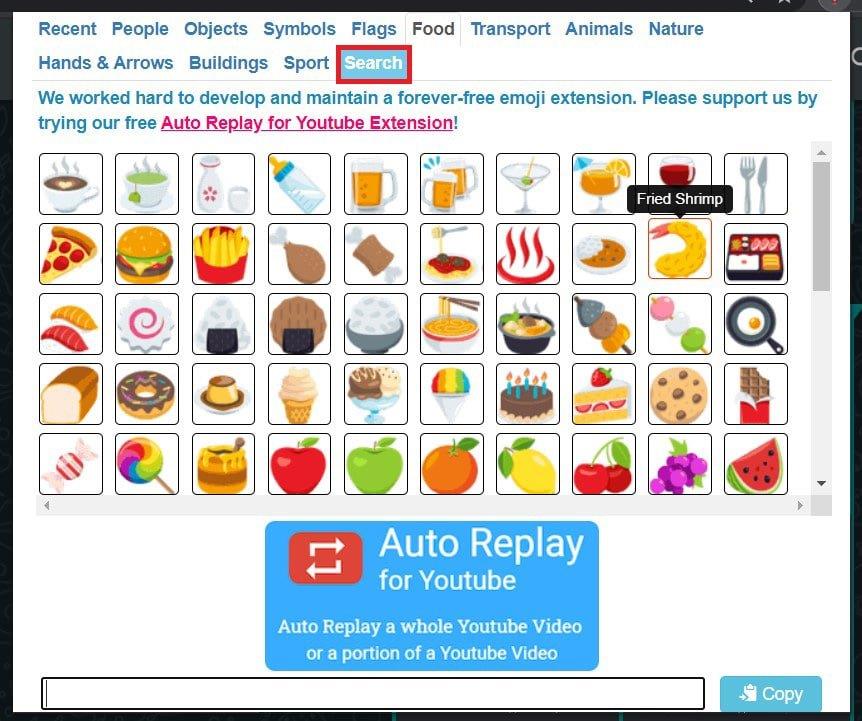
4. Uma caixa de texto aparecerá onde você pode digitar seu texto junto com o emoji de sua escolha. Ao terminar, selecione todo o texto e pressione Ctrl + C ou clique em Copiar .

5. Volte para o aplicativo onde deseja usar esta mensagem e pressione as teclas Ctrl + V para colá-la.
É assim que você pode usar emojis em PCs com Windows 10.
O teclado de toque do Windows, embora bastante adequado, não oferece uma gama de opções tão ampla quanto as outras plataformas. Portanto, para usuários que desejam mais variedade, copiar e colar emojis de sites on-line é a melhor escolha. Existem muitos sites de emojis que podem ser usados para essa finalidade e você pode escolher qualquer um. Neste método, vamos experimentar o iEmoji como um atalho de emoji do Windows para usar emojis em sistemas Windows 10.
1. Vá para a página da web iEMoji em qualquer navegador da web.
2. Na ampla gama de emojis, selecione o emoji que melhor se adapta à emoção que você deseja expressar.

3. Selecione e copie o emoji pressionando Ctrl + C teclas.
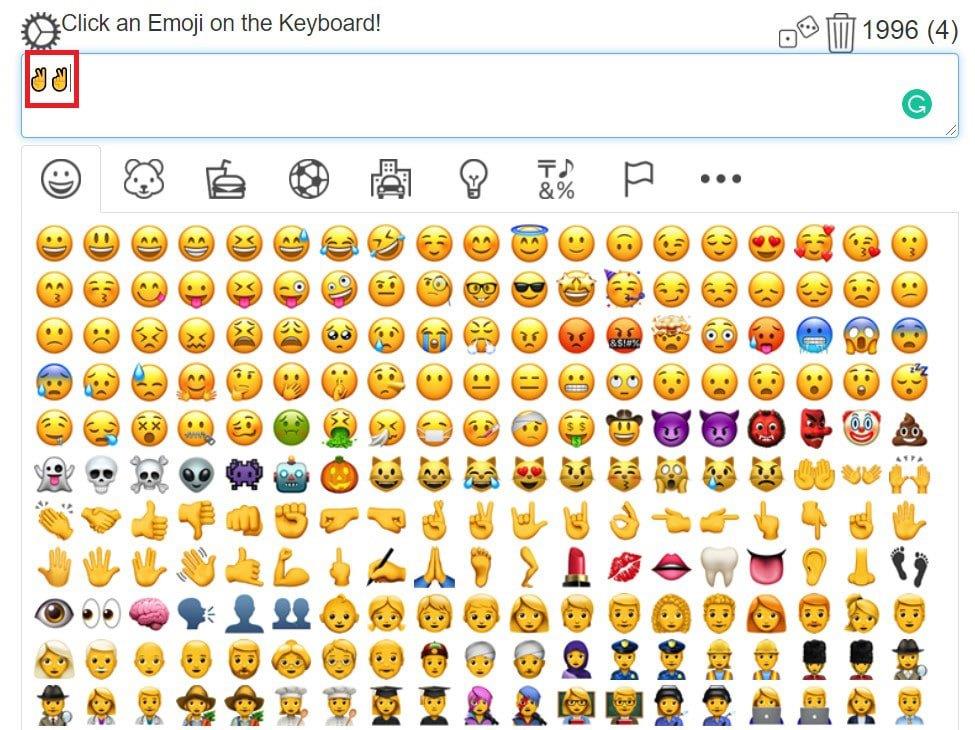
4. Vá para o local de destino e pressione as teclas Ctrl + V para colar o texto.
Observação: se você estiver enviando mensagens de texto em um navegador da web, seu emoji pode aparecer como uma caixa. Mas para o destinatário, ele permaneceria inalterado.

Esses eram os atalhos de emojis do Windows para usar emojis nos sistemas Windows 10. Na próxima vez que você quiser transmitir emoção e não conseguir encontrar a palavra ou frase certa, use um emoji.
Recomendado:
Esperamos que este guia tenha sido útil e que você tenha conseguido usar o Emojis no PC com Windows 10. Se você tiver dúvidas ou sugestões sobre este artigo, sinta-se à vontade para colocá-las na seção de comentários.
Neste artigo, mostraremos como recuperar o acesso ao seu disco rígido em caso de falha. Vamos acompanhar!
À primeira vista, os AirPods parecem fones de ouvido sem fio comuns. Mas tudo mudou quando alguns recursos pouco conhecidos foram descobertos.
A Apple apresentou o iOS 26 – uma grande atualização com um novo design de vidro fosco, experiências mais inteligentes e melhorias em aplicativos familiares.
Os alunos precisam de um tipo específico de laptop para seus estudos. Ele não deve apenas ser potente o suficiente para um bom desempenho na área de estudo escolhida, mas também compacto e leve o suficiente para ser carregado o dia todo.
Adicionar uma impressora ao Windows 10 é simples, embora o processo para dispositivos com fio seja diferente do que para dispositivos sem fio.
Como você sabe, a RAM é um componente de hardware muito importante em um computador, atuando como memória para processar dados e é o fator que determina a velocidade de um laptop ou PC. No artigo abaixo, o WebTech360 apresentará algumas maneiras de verificar erros de RAM usando software no Windows.
As Smart TVs realmente conquistaram o mundo. Com tantos recursos excelentes e conectividade à Internet, a tecnologia mudou a maneira como assistimos TV.
Geladeiras são eletrodomésticos comuns em residências. As geladeiras geralmente têm 2 compartimentos, o compartimento frio é espaçoso e tem uma luz que acende automaticamente toda vez que o usuário o abre, enquanto o compartimento do freezer é estreito e não tem luz.
As redes Wi-Fi são afetadas por muitos fatores além de roteadores, largura de banda e interferência, mas existem algumas maneiras inteligentes de melhorar sua rede.
Se você quiser voltar para o iOS 16 estável no seu telefone, aqui está o guia básico para desinstalar o iOS 17 e fazer o downgrade do iOS 17 para o 16.
Iogurte é um alimento maravilhoso. É bom comer iogurte todos os dias? Quando você come iogurte todos os dias, como seu corpo muda? Vamos descobrir juntos!
Este artigo discute os tipos de arroz mais nutritivos e como maximizar os benefícios para a saúde de qualquer arroz que você escolher.
Estabelecer um horário de sono e uma rotina para dormir, mudar o despertador e ajustar a dieta são algumas das medidas que podem ajudar você a dormir melhor e acordar na hora certa pela manhã.
Alugue, por favor! Landlord Sim é um jogo de simulação para dispositivos móveis para iOS e Android. Você jogará como proprietário de um complexo de apartamentos e começará a alugar um apartamento com o objetivo de reformar o interior do seu apartamento e deixá-lo pronto para inquilinos.
Obtenha o código do jogo Bathroom Tower Defense Roblox e resgate recompensas emocionantes. Elas ajudarão você a melhorar ou desbloquear torres com maior dano.













